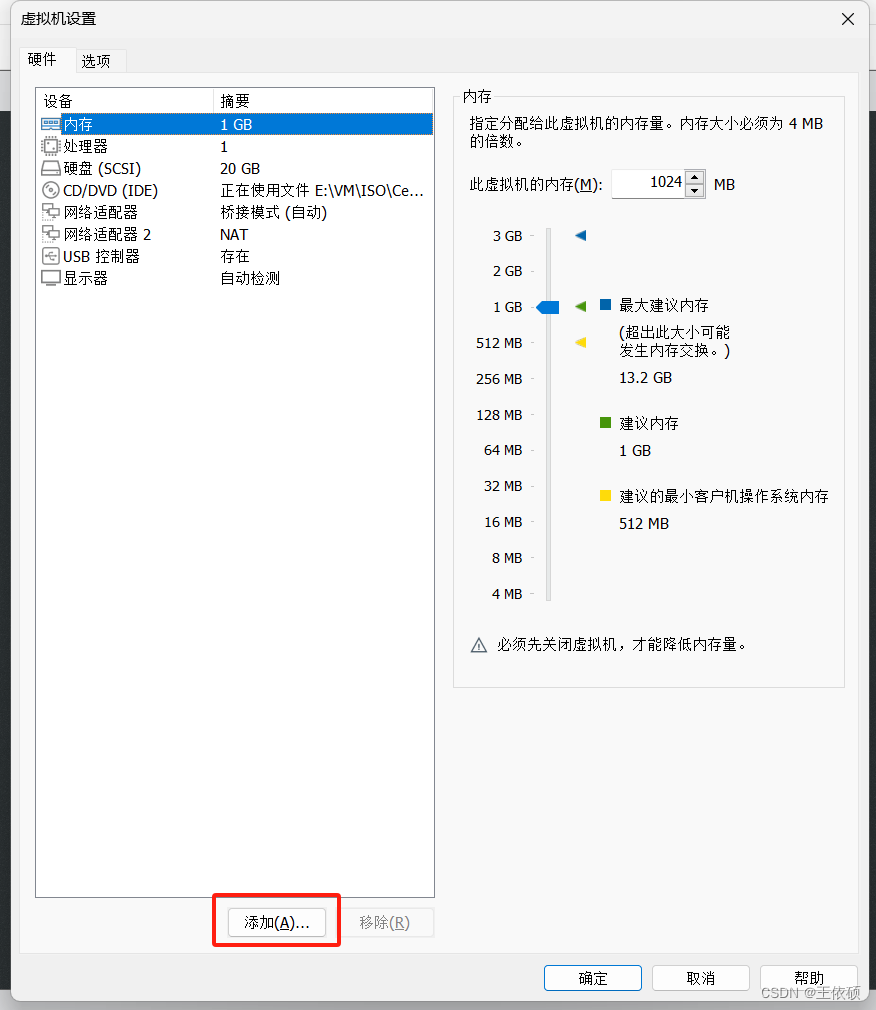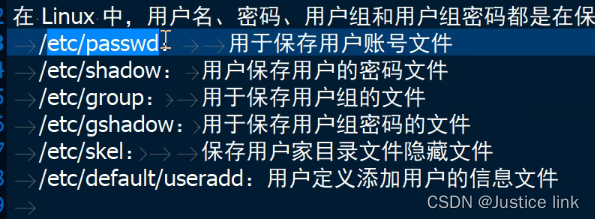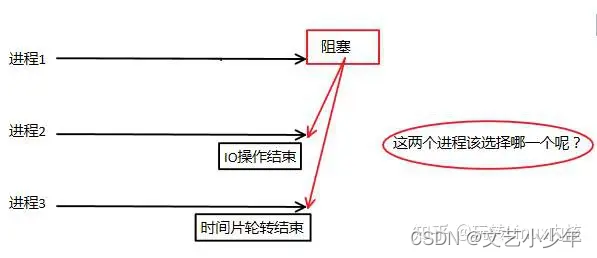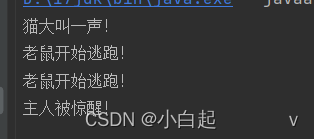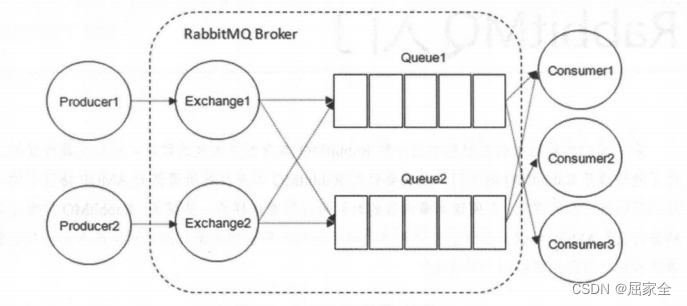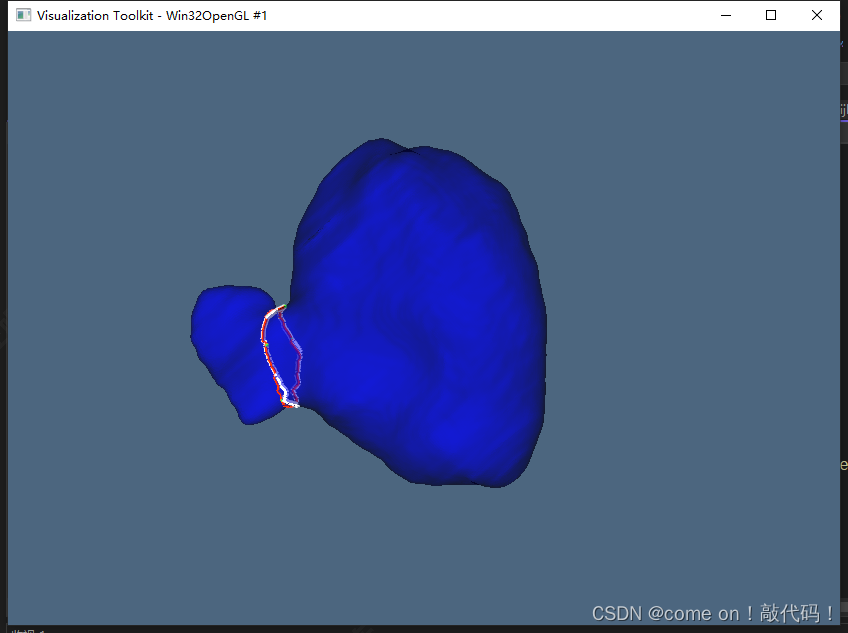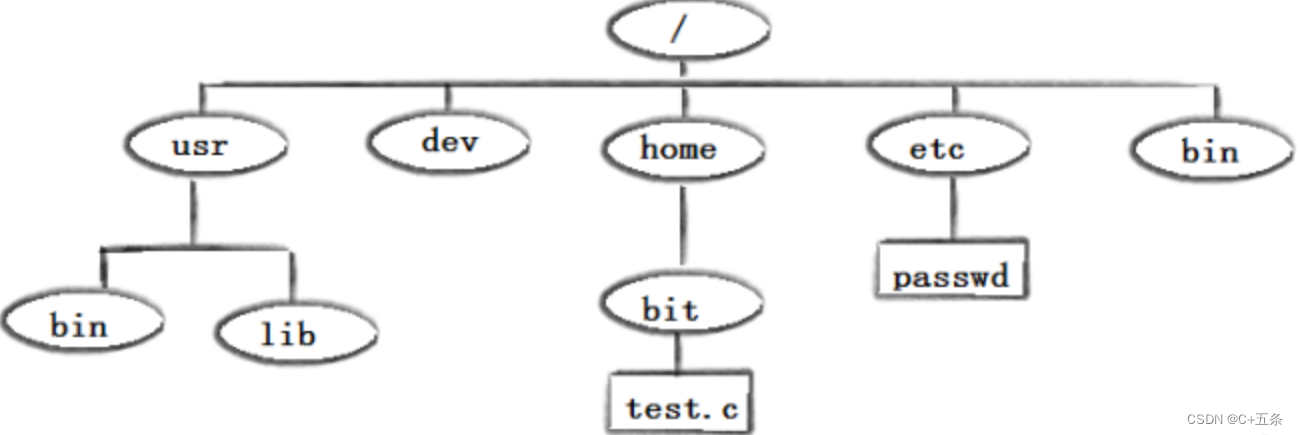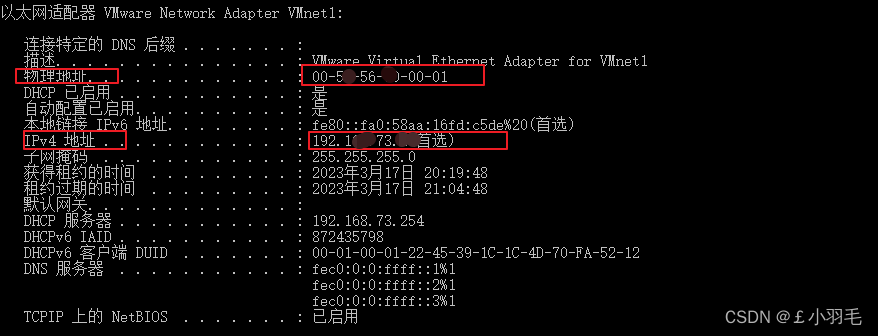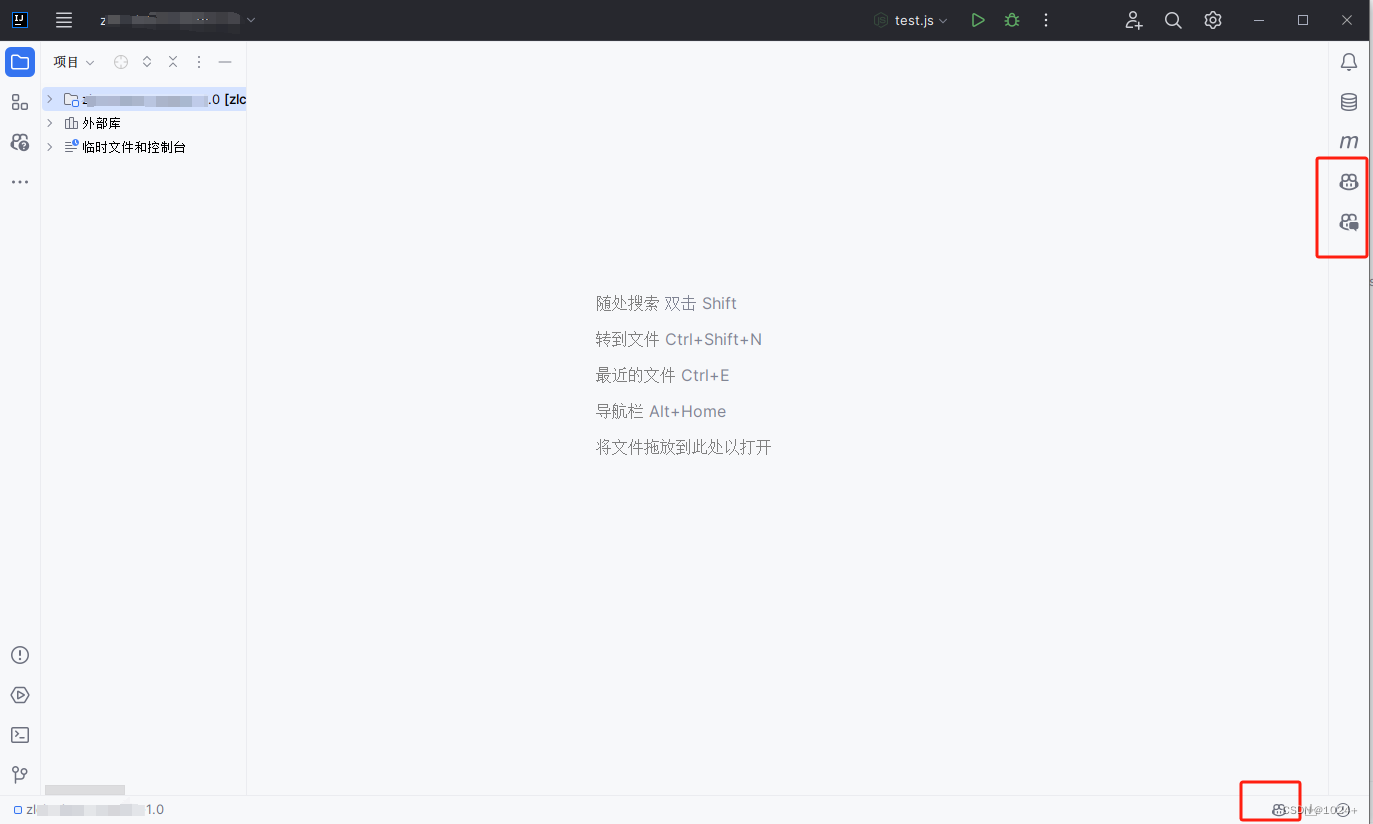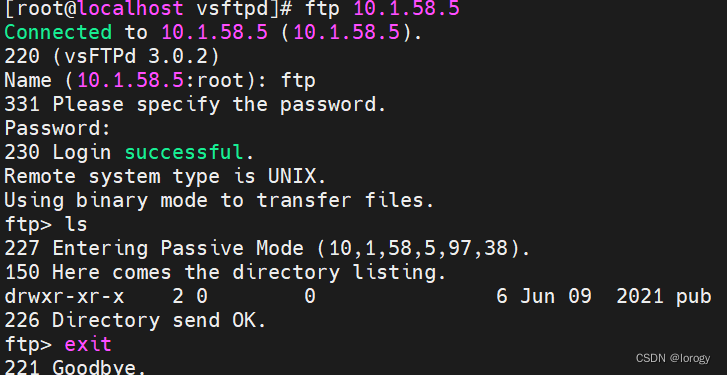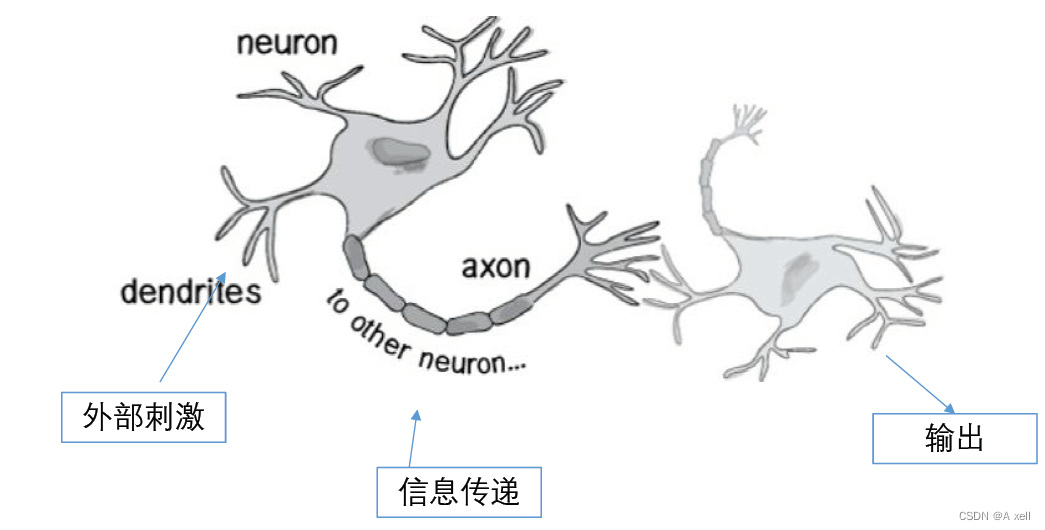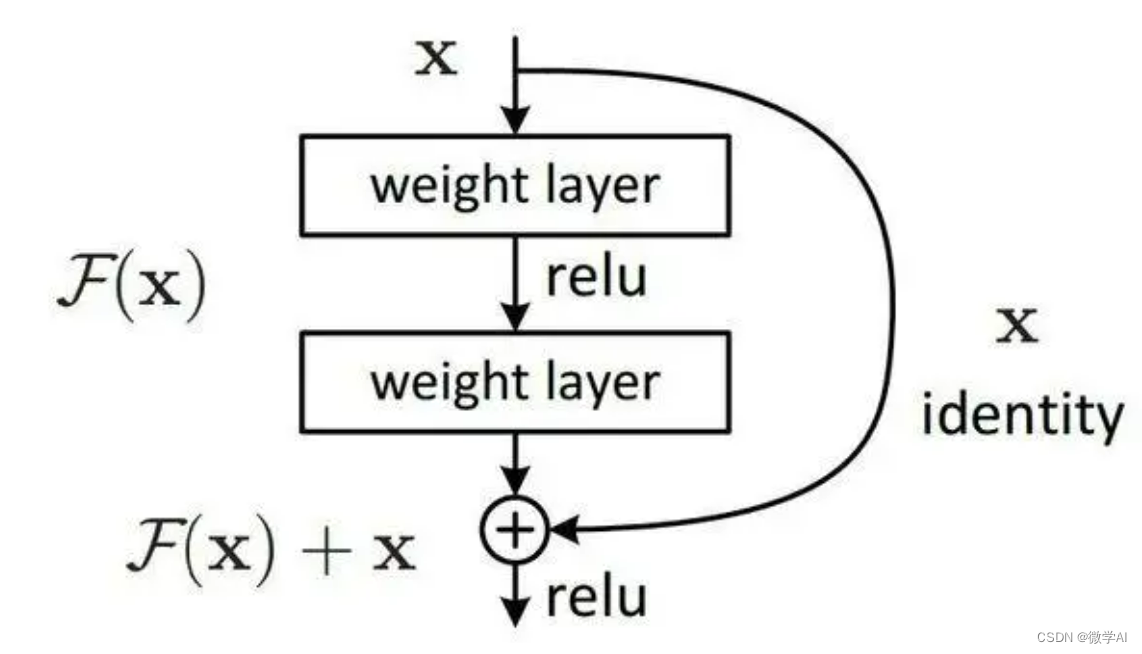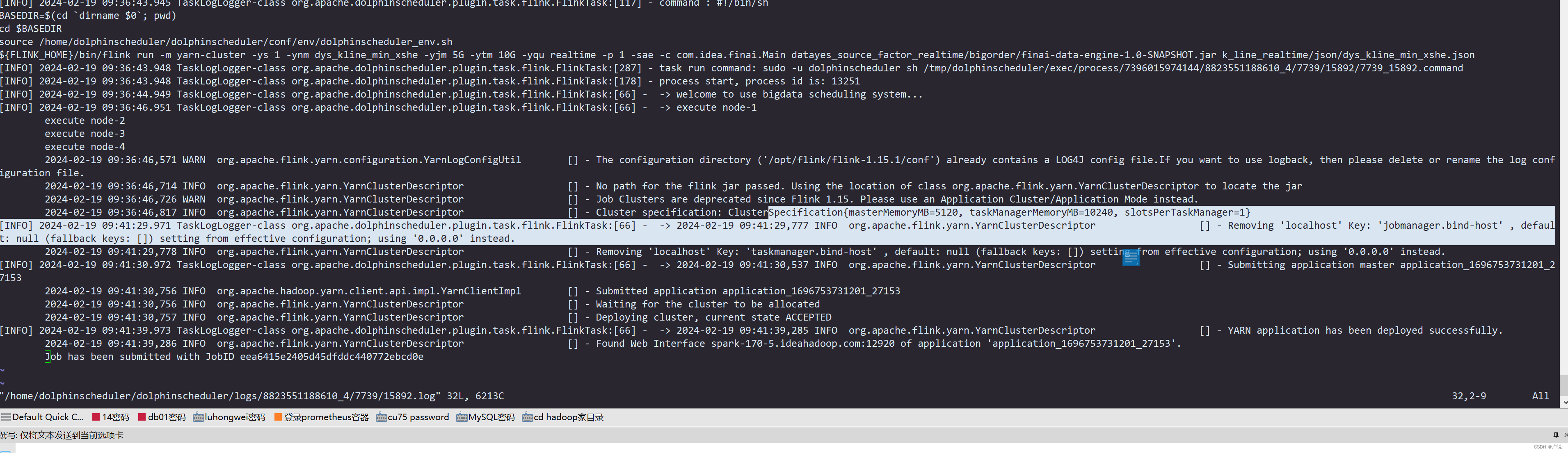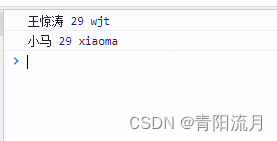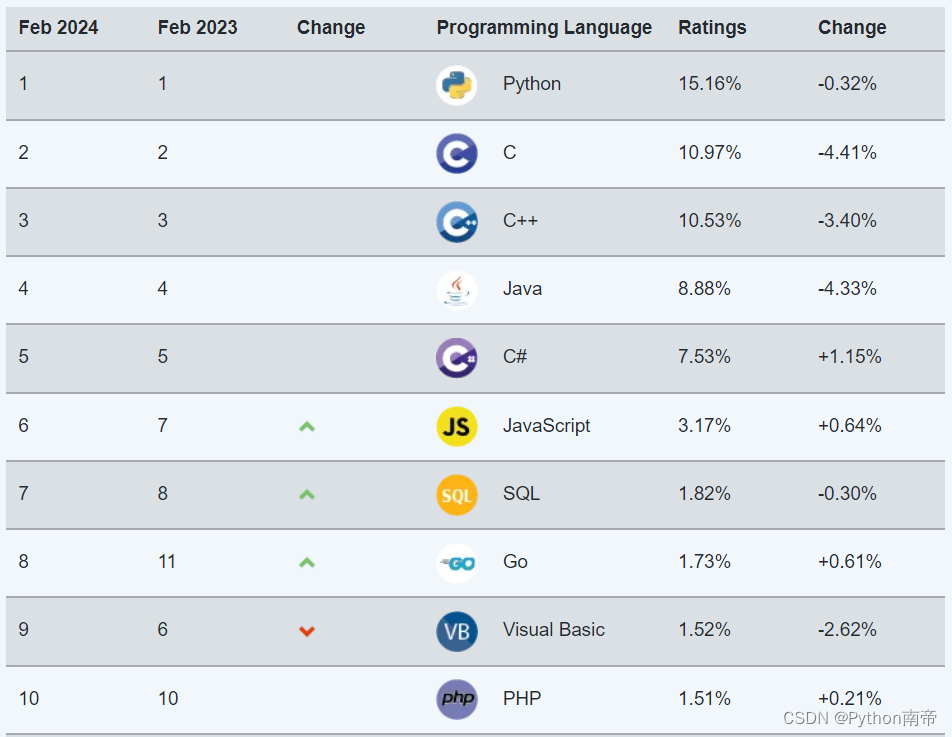磁盘管理
Linux磁盘管理好坏管理直接关系到整个系统的性能问题。
磁盘管理_常用命令
df命令
作用:查看已挂载磁盘的总容量、使用容量、剩余容量等,可以不加任何参数,默认是按k为单位显示的。
语法:df [选项]
选项说明:
| 选项 | 作用 |
|---|---|
| -a | 显示所有文件系统信息,包括系统特有的 /proc、/sysfs 等文件系统; |
| -m | 以 MB 为单位显示容量; |
| -k | 以 KB 为单位显示容量,默认以 KB 为单位; |
| -h | 使用人们习惯的 KB、MB 或 GB 等单位自行显示容量; |
| -T | 显示该分区的文件系统名称; |
| -i | 不用硬盘容量显示,而是以含有 inode 的数量来显示。 |
[root@localhost ~]# df
Filesystem 1K-blocks Used Available Use% Mounted on
/dev/hdc2 9920624 3823112 5585444 41% /
/dev/hdc3 4956316 141376 4559108 4% /home
/dev/hdc1 101086 11126 84741 12% /boot
tmpfs 371332 0 371332 0% /dev/shm
[root@lhyEdu ~]# df
文件系统 1K-块 已用 可用 已用% 挂载点
/dev/mapper/centos-root 17410832 6591748 9911616 40% /
devtmpfs 1996204 0 1996204 0% /dev
tmpfs 2013188 0 2013188 0% /dev/shm
tmpfs 2013188 12276 2000912 1% /run
tmpfs 2013188 0 2013188 0% /sys/fs/cgroup
/dev/sda1 999320 138960 791548 15% /boot
tmpfs 402640 0 402640 0% /run/user/0
说明:
- Filesystem:表示该文件系统位于哪个分区(扇区),因此该列显示的是设备名称;
- 1K-blocks:此列表示文件系统的总大小,默认以 KB 为单位;
- Used:表示用掉的硬盘空间大小;
- Available:表示剩余的硬盘空间大小;
- Use%:硬盘空间使用率。如果使用率高达 90% 以上,就需要额外注意,因为容量不足,会严重影响系统的正常运行;
- Mounted on:文件系统的挂载点,也就是硬盘挂载的目录位置。
du 命令
作用:用来查看某个目录所占空间大小
语法:du [-abckmsh] [文件或者目录名]
常用的参数:
- -a:全部文件与目录大小都列出来。如果不加任何选项和参数只列出目录(包含子目录)大小。
- -b:列出的值以bytes为单位输出,默认是以Kbytes
- -c:最后加总
- -k:以KB为单位输出
- -m:以MB为单位输出
- -s:只列出总和
- -h:系统自动调节单位,例如文件太小可能就几K,那么就以K为单位显示,如果大到几G,则就以G为单位显示。笔者习惯用 du –sh filename 这样的形式。
使用 du 命令和 df 命令去统计分区的使用情况时,得到的数据是不一样的。
- 因为df命令是从文件系统的角度考虑的,通过文件系统中未分配的空间来确定文件系统中已经分配的空间大小。也就是说,在使用 df 命令统计分区时,不仅要考虑文件占用的空间,还要统计被命令或程序占用的空间(最常见的就是文件已经删除,但是程序并没有释放空间)。
- du 命令是面向文件的,只会计算文件或目录占用的磁盘空间。也就是说,df 命令统计的分区更准确,是真正的空闲空间。
mount命令
作用:挂载指的是将硬件设备的文件系统和 Linux 系统中的文件系统,通过指定目录(作为挂载点)进行关联。而要将文件系统挂载到 Linux 系统上,就需要使用 mount 挂载命令。
注意:在挂载该分区前,挂载点(目录)下必须是个空目录。其实目录不为空并不影响所挂载分区的使用,但是一旦挂载上了,那么该目录下以前的东西就不能看到了。只有卸载掉该分区后才能看到。
格式:[root@localhost ~]# mount [选项-l -a】
[root@localhost ~]# mount [-t 系统类型] [-L 卷标名] [-o 特殊选项] [-n] 设备文件名 挂载点
各选项的含义分别是:
- -t 系统类型:指定欲挂载的文件系统类型。Linux 常见的支持类型有 EXT2、EXT3、EXT4、iso9660(光盘格式)、vfat、reiserfs 等。如果不指定具体类型,挂载时 Linux 会自动检测。
- -L 卷标名:除了使用设备文件名(例如 /dev/hdc6)之外,还可以利用文件系统的卷标名称进行挂载。
- -n:在默认情况下,系统会将实际挂载的情况实时写入 /etc/mtab 文件中,但在某些场景下(例如单人维护模式),为了避免出现问题,会刻意不写入,此时就需要使用这个选项;
- -o 特殊选项:可以指定挂载的额外选项,比如读写权限、同步/异步等,如果不指定,则使用默认值(defaults)。
| 选项 | 功能 |
|---|---|
| rw/ro | 是否对挂载的文件系统拥有读写权限,rw 为默认值,表示拥有读写权限;ro 表示只读权限。 |
| async/sync | 此文件系统是否使用同步写入(sync)或异步(async)的内存机制,默认为异步 async。 |
| dev/nodev | 是否允许从该文件系统的 block 文件中提取数据,为了保证数据安装,默认是 nodev。 |
| auto/noauto | 是否允许此文件系统被以 mount -a 的方式进行自动挂载,默认是 auto。 |
| suid/nosuid | 设定文件系统是否拥有 SetUID 和 SetGID 权限,默认是拥有。 |
| exec/noexec | 设定在文件系统中是否允许执行可执行文件,默认是允许。 |
| user/nouser | 设定此文件系统是否允许让普通用户使用 mount 执行实现挂载,默认是不允许(nouser),仅有 root 可以。 |
| defaults | 定义默认值,相当于 rw、suid、dev、exec、auto、nouser、async 这 7 个选项。 |
| remount | 重新挂载已挂载的文件系统,一般用于指定修改特殊权限。 |
硬盘分区(设备)挂载和卸载(使用 umount 命令)的概念源自 UNIX,UNIX 系统一般是作为服务器使用的,系统安全非常重要,特别是在网络上,最简单有效的方法就是“不使用的硬盘分区(设备)不挂载”,因为没有挂载的硬盘分区是无法访问的,这样系统也就更安全。
另外,这样也可以减少挂载的硬盘分区数量,相应地,也就可以减少系统维护文件的规模,当然也就减少了系统的开销,即提高了系统的效率
[root@localhost ~]# mount
#查看系统中已经挂载的文件系统,注意有虚拟文件系统
/dev/sda3 on / type ext4 (rw) <--含义是,将 /dev/sda3 分区挂载到了 / 目录上,文件系统是 ext4,具有读写权限
proc on /proc type proc (rw)
sysfe on /sys type sysfs (rw)
devpts on /dev/pts type devpts (rw, gid=5, mode=620)
tmpfs on /dev/shm type tmpfs (rw)
/dev/sda1 on /boot type ext4 (rw)
none on /proc/sys/fe/binfmt_misc type binfmt_misc (rw)
sunrpc on /var/lib/nfe/rpc_pipefs type rpc_pipefs (rw)
#挂载分区。
[root@localhost ~]# mkdir /mnt/disk1
#建立挂载点目录
[root@localhost ~]# mount /dev/sdb1 /mnt/disk1
#挂载分区umount 命令
卸载设备
作用:用于卸载已经挂载的硬件设备
语法格式:umount 设备文件名或挂载点
[root@localhost ~]# umount /mnt/usb
#卸载U盘
[root@localhost ~]# umount /mnt/cdrom
#卸载光盘
[root@localhost ~]# umount /dev/sr0
#命令加设备文件名同样是可以卸载的注意:umount -l /dev/hdb1 ,这个-l选项有强制卸载的意思。
fdisk命令
作用:linux下的硬盘分区工具。【但不支持大于 2TB 的分区;如果需要支持大于 2TB 的分区,则需要使用 parted 命令,当然 parted 命令也能分配较小的分区】
语法:
[root@localhost ~]# fdisk ~l
#列出系统分区
[root@localhost ~]# fdisk 设备文件名
#给硬盘分区
注意,千万不要在当前的硬盘上尝试使用 fdisk,这会完整删除整个系统,一定要再找一块硬盘,或者使用虚拟机。
fsck 命令
作用:用于检查文件系统并尝试修复出现的错误【即检查硬盘有没有坏道】
语法: fsck [选项] 分区设备文件名
选项说明:
| 选项 | 功能 |
|---|---|
| -a | 自动修复文件系统,没有任何提示信息。 |
| -r | 采取互动的修复模式,在修改文件前会进行询问,让用户得以确认并决定处理方式。 |
| -A(大写) | 按照 /etc/fstab 配置文件的内容,检查文件内罗列的全部文件系统。 开机过程中就会执行一次该操作; |
| -t 文件系统类型 | 指定要检查的文件系统类型。 |
| -C(大写) | 显示检查分区的进度条。 |
| -f | 强制检测,一般 fsck 命令如果没有发现分区有问题,则是不会检测的。如果强制检测,那么不管是否发现问题,都会检测。 |
| -y | 自动修复,和 -a 作用一致,不过有些文件系统只支持 -y。 |
注意:
- 使用 fsck 检查并修复文件系统是存在风险的,特别是当硬盘错误非常严重的时候,因此,当一个受损文件系统中包含了非常有价值的数据时,务必首先进行备份!
- 在使用 fsck 命令修改某文件系统时,这个文件系统对应的磁盘分区一定要处于卸载状态,磁盘分区在挂载状态下进行修复是非常不安全的,数据可能会遭到破坏,也有可能会损坏磁盘。
- 通常只有身为 root 用户且文件系统出现问题时才会使用,否则,在正常状况下使用 fsck 命令,很可能损坏系统。另外,如果你怀疑已经格式化成功的硬盘有问题,也可以使用此命令来进行检查
mkfs 命令
作用:对硬盘分区进行格式化。【分区完成后,如果不格式化写入文件系统,则是不能正常使用的。】
命令格式:mkfs [-t 文件系统格式] 分区设备文件名
参数说明:
- -t 文件系统格式:用于指定格式化的文件系统,如 ext3、ext4;
说明:不能调整分区的默认参数(比如块大小是 4096 Bytes),这些默认参数除非特殊清况,否则不需要调整。如果想要调整,就需要使用 mke2fs 命令重新格式化
mke2fs 命令
作用:
命令格式:mke2fs [选项] 分区设备文件名
| 选项 | 功能 |
|---|---|
| -t 文件系统 | 指定格式化成哪个文件系统, 如 ext2、ext3、ext4; |
| -b 字节 | 指定 block 的大小; |
| -i 字节 | 指定"字节 inode "的比例,也就是多少字节分配一个 inode; |
| -j | 建立带有 ext3 日志功能的文件系统; |
| -L 卷标名 | 给文件系统设置卷标名,就不使用 e2label 命令设定了; |
如果没有特殊需要,建议使用 mkfs 命令对硬盘分区进行格式化。
磁盘配额
即给每个用户分配一定的磁盘额度,只允许他使用这个额度范围内的磁盘空间。在linux系统中针对每个用户去限定一定量的磁盘空间。
在linux中,用来管理磁盘配额的东西就是quota。
备份和恢复
最经常使用的备份工具就是 tar 和 cpio 命令。常用的其他备份命令有dump、restore、dd、rsync等等。
其他
swap内存
交换空间(又称 swap 空间):用作虚拟内存的磁盘空间,是linux系统为了满足物理内存的不足而提出的策略,它是利用磁盘空间虚拟出的一块逻辑内存。
物理内存:系统硬件提供的内存大小,是真正的内存。
物理内存和交换空间的大小设置问题,取决于实际所用的硬盘大小,但大致遵循这样一个基本原则:
- 如果内存较小(根据经验,物理内存小于 4GB),一般设置 swap 分区大小为内存的 2 倍;
- 如果物理内存大于 4GB,而小于 16GB,可以设置 swap 分区大小等于物理内存;
- 如果内存大小在 16GB 以上,可以设置 swap 为 0,但并不建议这么做,因为设置一定大小的 swap 分区是有一定作用的。
建立一个swap文件
基本的思路就是:建立swapfile → 格式化为swap格式 → 启用该虚拟磁盘。